Semrush ContentShake를 사용하여 AI로 더 나은 카피를 작성하는 방법
게시 됨: 2023-08-29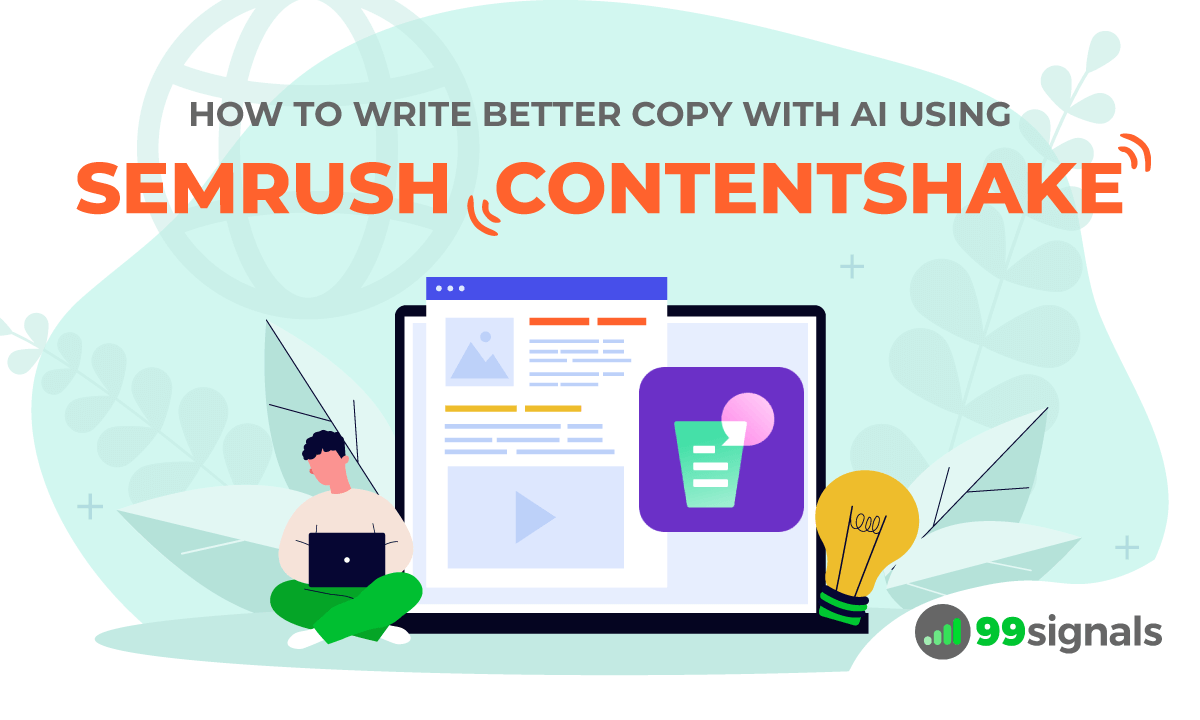
ContentShake는 Semrush의 AI 콘텐츠 작성 도구로, 청중에게 맞춤화된 독특하고 매력적인 콘텐츠를 제작하는 데 도움이 됩니다. 인공 지능과 경쟁 데이터를 활용하여 전문성을 강화하여 웹 사이트에 대한 고품질 기사를 보다 효과적으로 제작할 수 있습니다.
ContentShake를 개인 작문 코치로 생각하세요. 코치가 운동선수의 기술 향상과 목표 달성을 돕는 것처럼, ContentShake는 더 나은 콘텐츠 제작자가 되도록 도와줍니다.
이 기사에서는 Semrush의 ContentShake를 심층적으로 살펴보고 이것이 콘텐츠 생성 및 최적화 작업을 어떻게 단순화하는지 알아봅니다.
도구의 핵심을 살펴보기 전에 ContentShake의 가격을 살펴보겠습니다.
스포일러 경고: 무료로 사용할 수 있습니다. 방법을 알아보려면 계속 읽어보세요.
목차
- Semrush ContentShake 가격
- Semrush ContentShake를 사용하는 방법
- 1. 페이지 설정
- 2. 최고의 아이디어를 선택하세요
- 3. 콘텐츠 제작 시작
- 4. 기사 최적화
- 5. 게시물 게시
- 마지막 생각들
Semrush ContentShake 가격
ContentShake는 Semrush App Center의 일부입니다. 기존 Semrush 사용자라면 도구의 모든 기본 기능이 포함된 무료 버전의 ContentShake를 사용할 수 있습니다.
실제로 이 도구를 무료로 테스트하기 위해 활성 Semrush 구독이 필요하지도 않습니다.
시작하려면 ContentShake를 방문하여 검색 상자에 원하는 주제를 입력하고 "무료 시작" 버튼을 누르십시오.
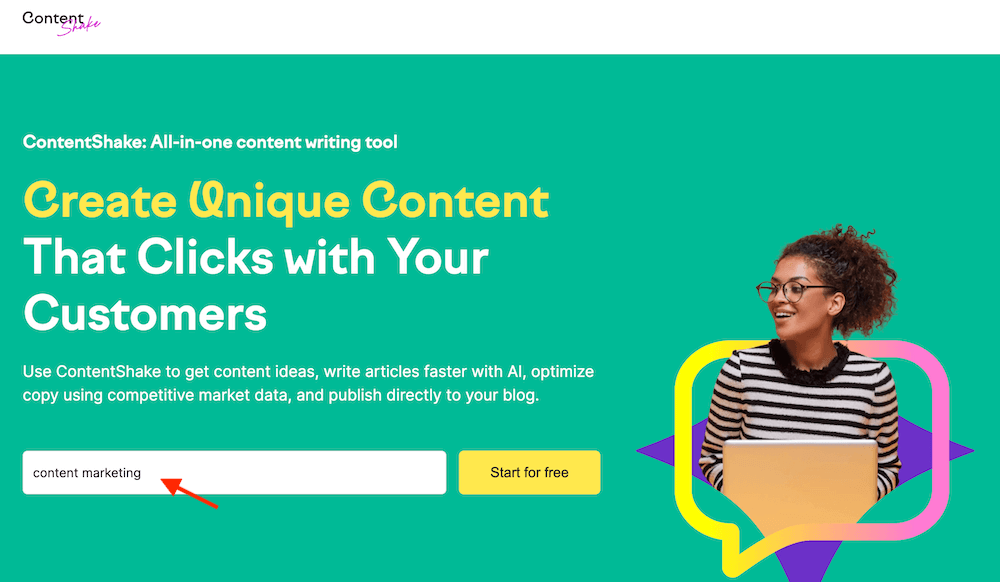
그러면 ContentShake는 귀하가 선택할 수 있는 아이디어 목록을 생성합니다. 이에 대해서는 나중에 자세히 설명하겠습니다.
ContentShake의 무료 플랜을 사용하면 매달 최대 3개의 기사를 작성할 수 있습니다.
유료 버전을 사용하면 월 $60에 다음과 같은 프리미엄 기능을 이용할 수 있습니다.
- 매주 25개의 새로운 콘텐츠 아이디어
- 기사 무제한
- 무제한 "AI로 작성" 및 모든 재작성 기능
- 원클릭 WordPress 게시
이 도구가 제공하는 강력한 기능을 테스트하려면 먼저 무료 ContentShake 버전을 사용해 보고 이것이 콘텐츠 작성 작업에 어떻게 도움이 될 수 있는지 확인해 보시기 바랍니다.
무료로 ContentShake 시작하기
이제 ContentShake의 가격을 다루었으므로 이 도구를 최대한 활용하는 방법에 중점을 두겠습니다.
Semrush ContentShake를 사용하는 방법
1. 페이지 설정
먼저 Semrush App Center에서 ContentShake AI를 선택하세요. 무료 버전을 사용하는 경우 ContentShake를 방문하여 아래 설명된 단계를 따르세요.
먼저 귀하의 비즈니스를 설명하는 키워드를 입력하라는 메시지가 표시됩니다.
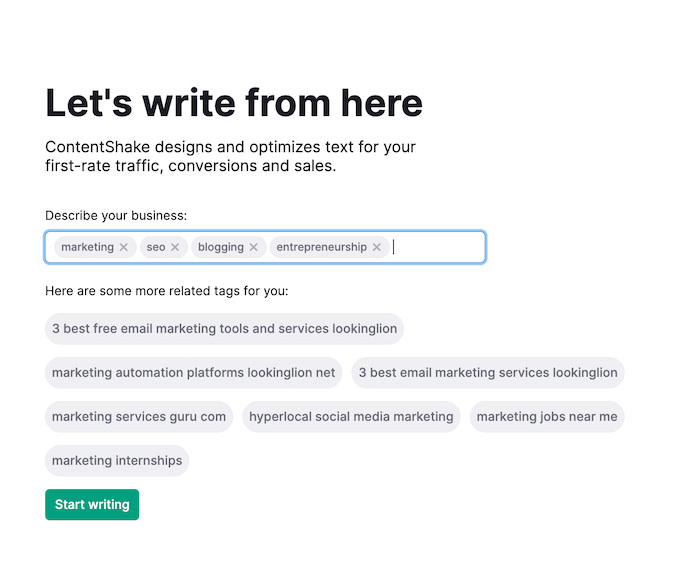
이러한 키워드를 입력하면 ContentShake가 몇 가지 관련 태그를 제안합니다.
귀하의 비즈니스와 관련된 주제를 선택한 다음 '쓰기 시작' 버튼을 누르세요.
2. 최고의 아이디어를 선택하세요
몇 초 안에 ContentShake는 선택할 수 있는 관련 주제 목록을 생성합니다. 각 주제를 클릭하면 검색 의도와 트래픽 가능성을 확인할 수 있습니다.
선택한 각 주제에 대해 앱은 기사 아이디어 목록을 제공합니다.
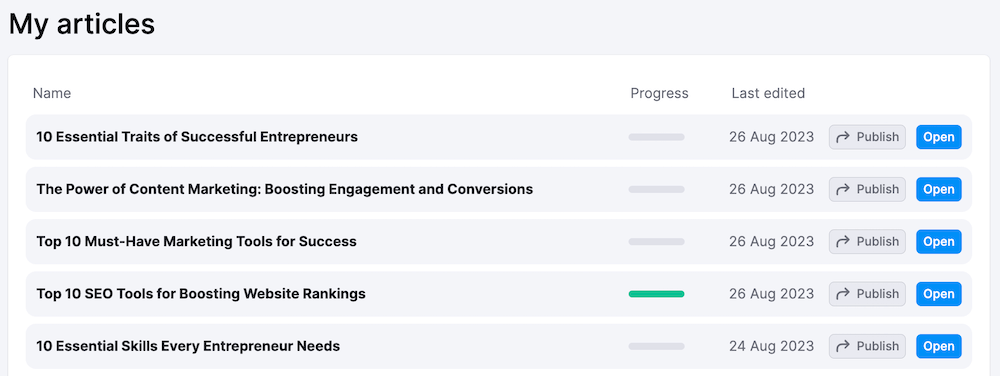
귀하의 비즈니스와 가장 관련성이 높은 아이디어를 선택하고 '작성 시작'을 클릭하세요.
귀하의 필요와 관련 없는 주제를 발견하면 앱에서 "숨기기" 아이콘을 사용하여 해당 주제를 숨길 수 있습니다.
이 섹션에 나열된 아이디어가 마음에 들지 않으면 "내 아이디어" 버튼을 클릭하여 자신만의 주제를 생성할 수 있습니다.
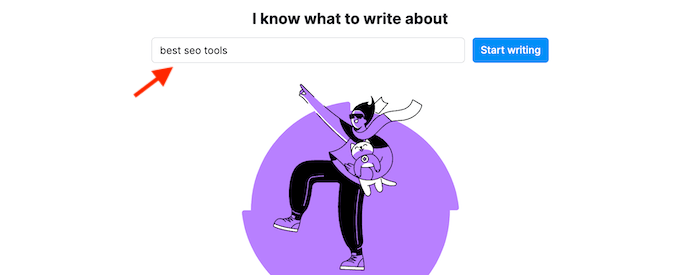
예를 들어, 위의 경우 주제 프롬프트로 "10가지 최고의 SEO 도구"를 입력했고 ContentShake는 해당 주제로 블로그 게시물의 개요를 생성했습니다. 이에 대한 자세한 내용은 다음 섹션에서 확인하세요.
3. 콘텐츠 제작 시작
주제를 선택하면 ContentShake는 블로그 게시물 제목, 부제목, 소개 및 결론을 포함하는 개요를 생성합니다.
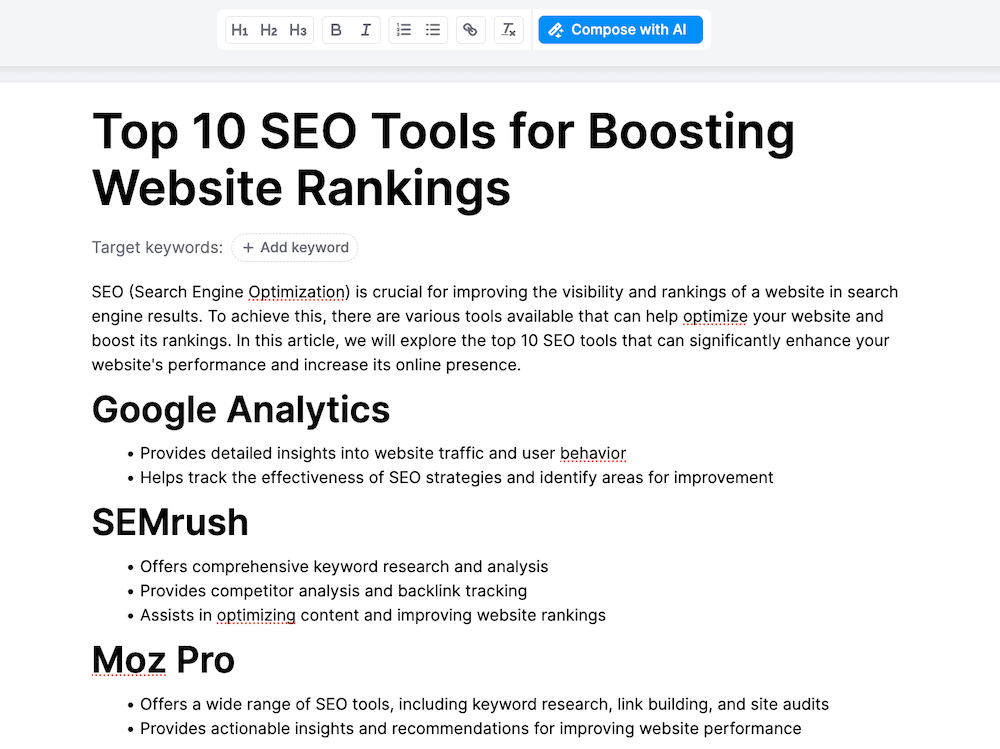
나는 프롬프트로 "최고의 SEO 도구"를 선택했고, ContentShake는 주제를 기반으로 위의 블로그 개요를 생성했습니다.
ContentShake는 개요를 편집하거나, 자신만의 콘텐츠를 삽입하거나, "AI로 작성" 기능을 사용하여 텍스트 단락을 추가하는 옵션을 제공합니다.
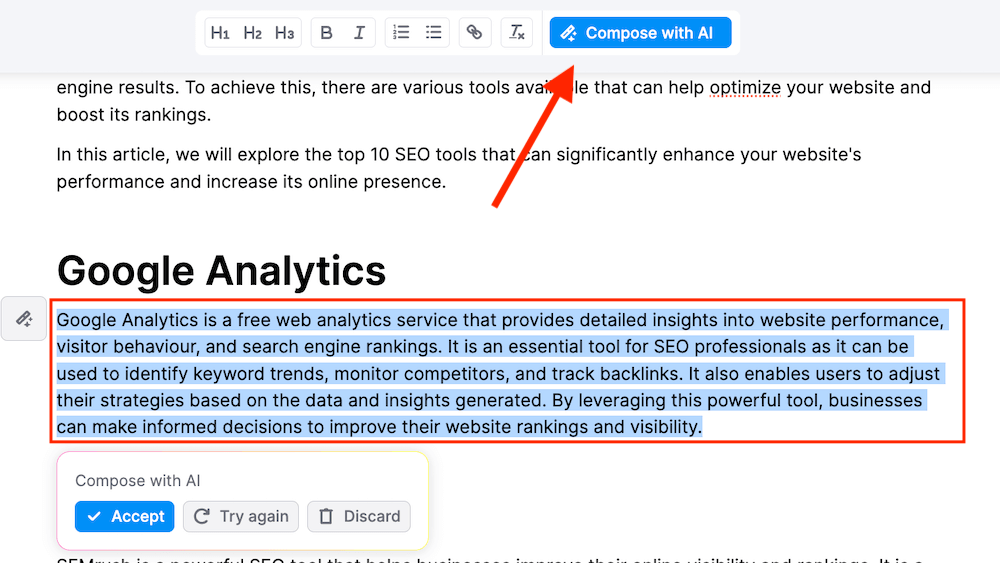
위의 예에서는 목록에 언급된 첫 번째 SEO 도구인 Google Analytics에 대한 간단한 설명이 필요했습니다. "AI로 작성" 기능을 사용하면 도구에 대한 간결한 개요를 생성할 수 있었습니다.
하지만 그게 전부는 아닙니다.
또한 “AI에게 물어보세요” 기능을 사용하여 동적 질문이 포함된 기사를 편집할 수도 있습니다.
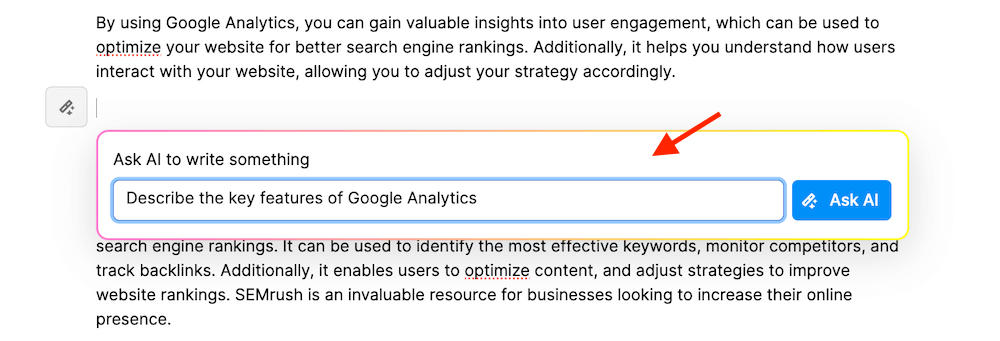
"Ask AI" 기능을 사용하면 GPT 모델을 활용하여 블로그 게시물에 대한 새로운 구조 아이디어, 관련 키워드, 소개 또는 결론을 생성할 수 있습니다.
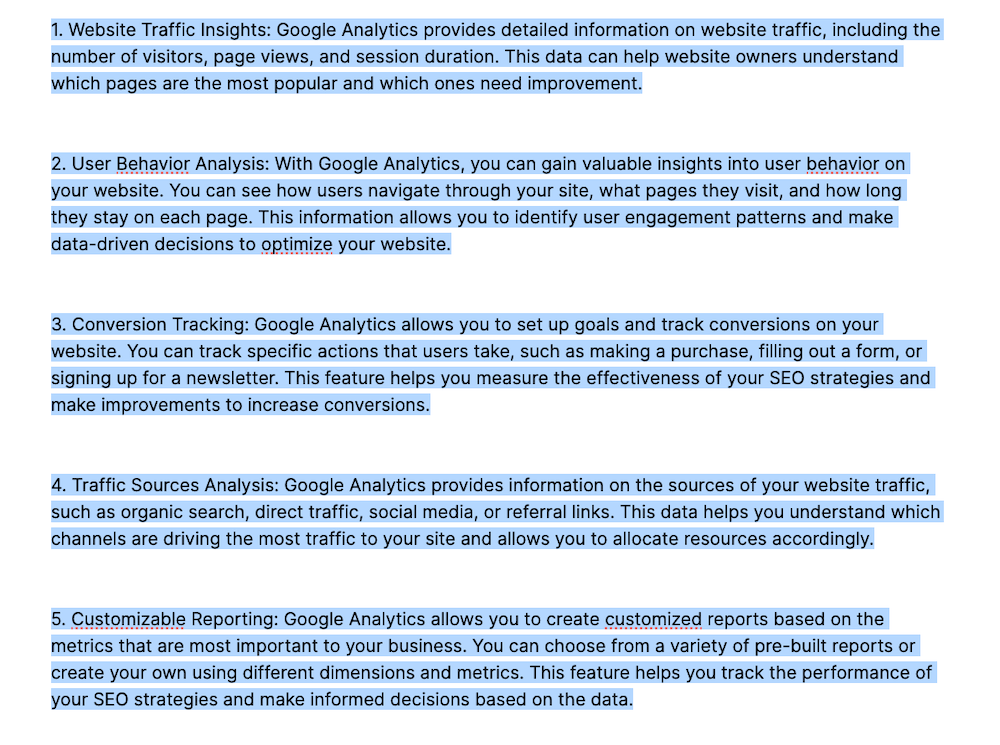
위의 경우에는 'AI에게 물어보세요' 기능을 활용하여 구글애널리틱스의 주요 기능과 관련된 콘텐츠를 제작해보았습니다.
오른쪽 패널에는 '제안' 탭이 있습니다. 여기에는 게시물을 최적화하기 위한 다음 드롭다운 옵션이 있습니다.
- 제목 – 이 앱은 AI가 생성한 기사 헤드라인에 대한 5가지 변형을 표시합니다.
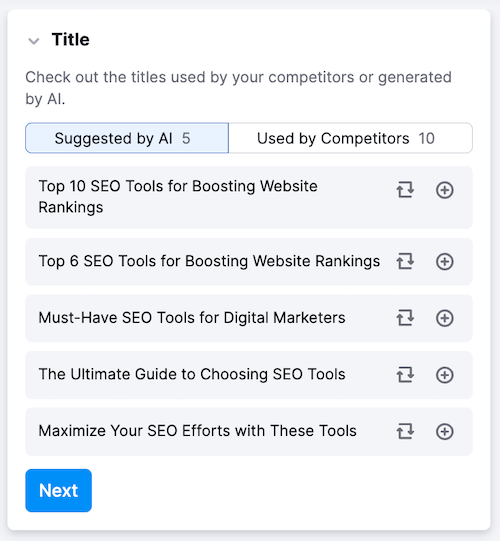
...그리고 경쟁업체가 사용하는 10개의 헤드라인.
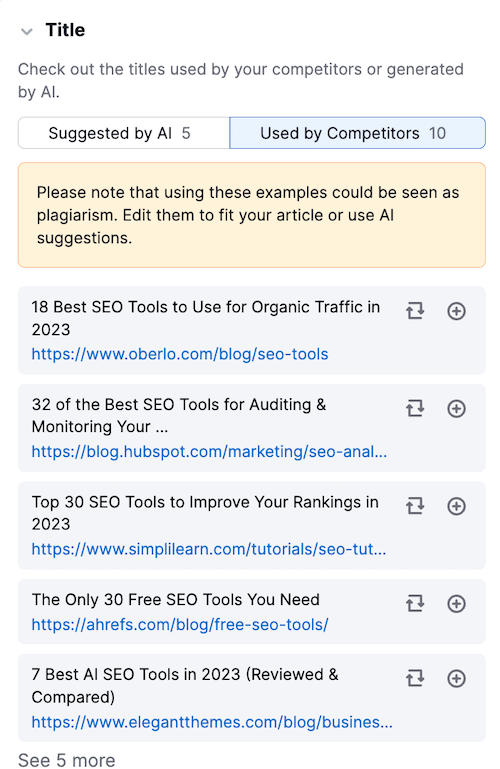
- 소개 – 이 섹션에서는 시작 단락에 대한 5가지 옵션과 경쟁업체의 예를 보여줍니다.
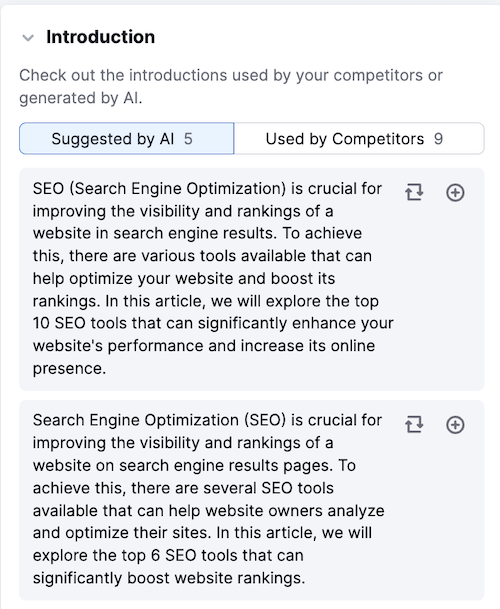
- 키워드 – 여기에서는 기사를 최적화하는 데 사용할 수 있는 몇 가지 관련 키워드를 찾을 수 있습니다. 각 키워드에 대해 키워드 효율성, 볼륨, 난이도와 같은 유용한 SEO 지표를 볼 수 있습니다. 여기에서 키워드를 통합하기로 선택한 경우 더하기 기호를 클릭하면 해당 키워드가 타겟 키워드 목록에 추가됩니다.
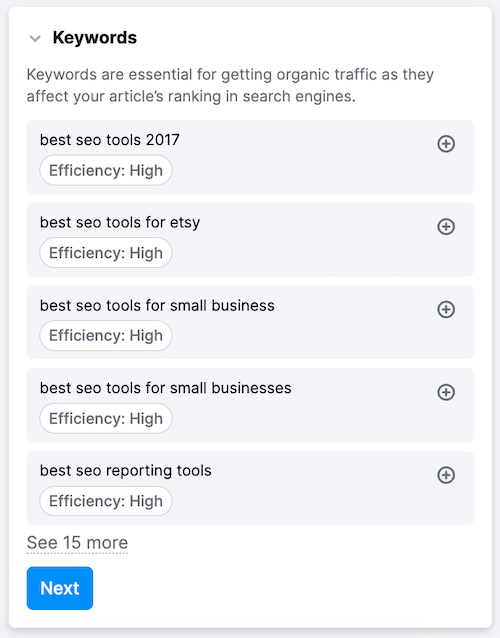
- 구조 – AI가 제공하거나 경쟁업체를 기반으로 한 기사의 이상적인 제목 구조를 보여줍니다.
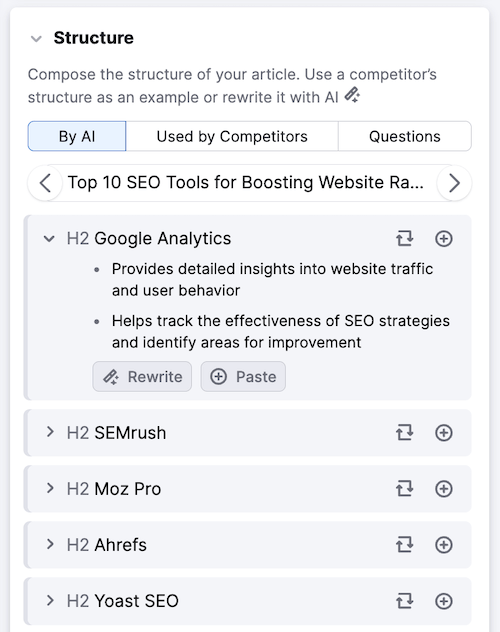
또한 "질문" 탭을 확인하여 해당 주제와 관련된 자주 묻는 질문을 볼 수도 있습니다. 그런 다음 게시물의 FAQ 섹션에서 이러한 질문에 답하면 해당 게시물이 Google 추천 스니펫에 표시될 가능성이 높아집니다.

- 이미지 – 여기에서 기사에 삽입할 수 있는 로열티 프리 이미지를 찾을 수 있습니다. 더하기 기호를 클릭하여 특정 이미지를 추가할 수 있습니다. 이 앱은 또한 경쟁업체가 어떤 이미지를 사용하고 있는지도 보여줍니다.
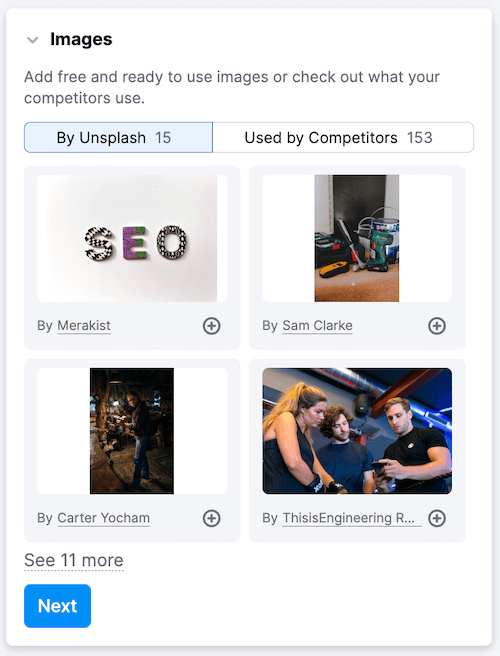
- 사실 및 데이터 – 이 섹션에서는 기사를 더욱 매력적으로 만들 수 있는 추가 사실 및 정보에 대한 여러 옵션을 제공합니다. 더하기 기호를 클릭하면 이러한 사실과 데이터를 기사에 추가할 수 있습니다.
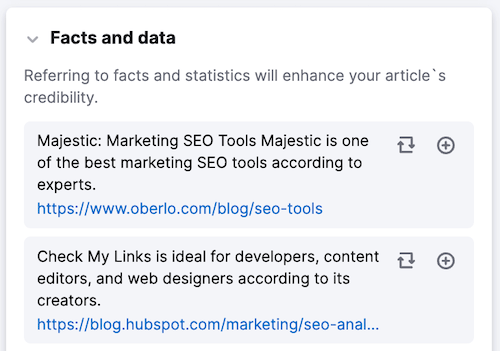
- 영감을 주는 기사 – 이 섹션에는 경쟁업체가 참조하는 기사와 웹사이트가 표시되어 이를 분석할 수 있습니다.
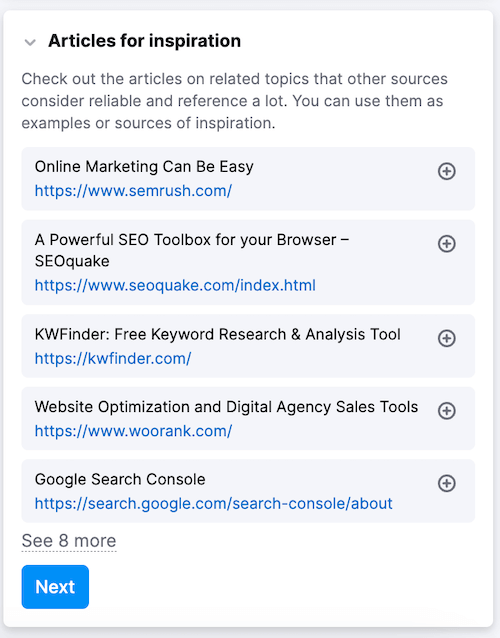
4. 기사 최적화
기사가 준비되면 최고의 가독성과 SEO 성능을 보장하기 위해 기사를 최적화할 차례입니다.
숙련된 장인이 걸작을 세심하게 연마하는 것처럼, 기사가 공개되기 전에 시간을 들여 기사를 미세 조정하는 것이 중요합니다.
'최적화' 탭에서는 가독성, SEO, 목소리 톤을 기준으로 1~10점의 품질 점수를 제공합니다.
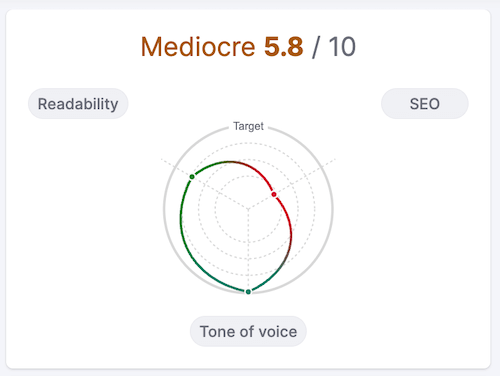
최적화 점수를 높이기 전에 목표 매개변수를 입력하는 것이 중요합니다. 이 경우 다음과 같은 대상 매개변수를 선택했습니다.
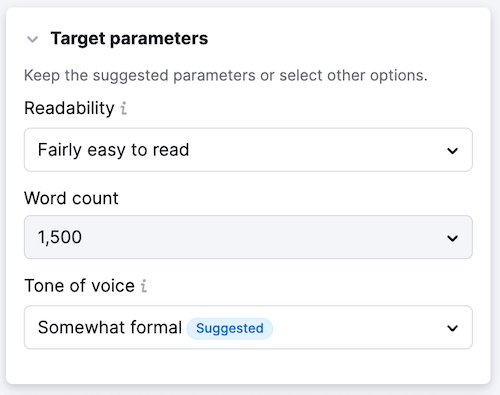
가독성
가독성 섹션은 먼저 "대상 매개변수" 섹션에서 선택한 가독성 수준에 해당하는 점수를 제공합니다. 그런 다음 대상 단어 수에 대한 현재 단어 수를 표시합니다.
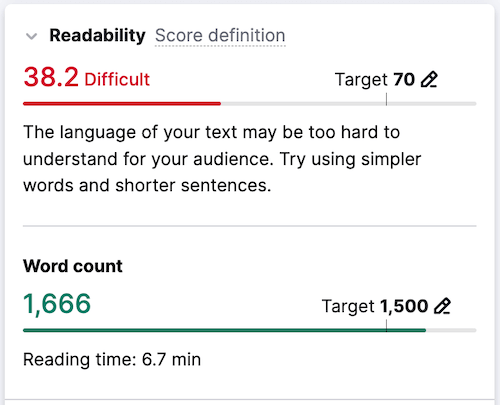
다음으로 문자나 단어 수와 관련하여 제목에 문제가 있는지 알려줍니다.
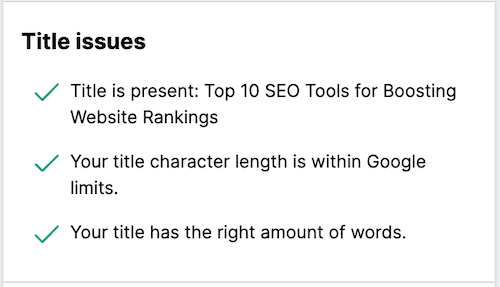
또한 콘텐츠 문제 아래에서는 문장 및 단락 길이와 관련된 문제는 물론 가독성과 관련된 추가 문제도 식별합니다.
ContentShake의 AI 기능을 사용하면 강조된 문제를 빠르고 쉽게 해결할 수 있습니다.
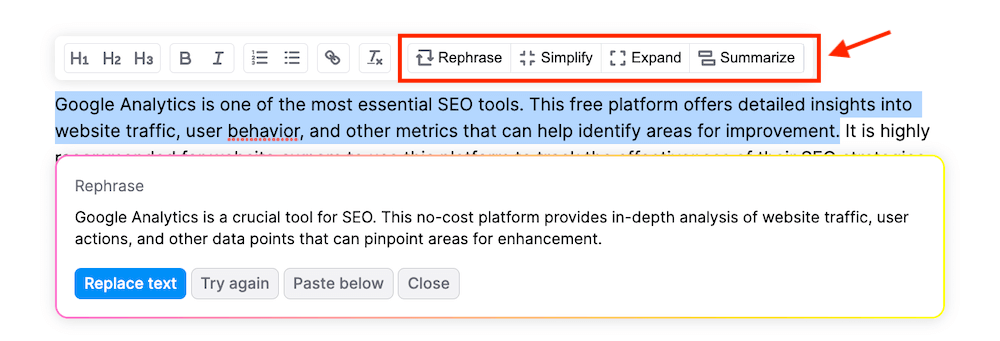
편집하려는 텍스트를 선택하고 툴바에서 다음 옵션 중 하나를 선택하세요.
- Rephrase: 텍스트를 바꾸어 가독성을 높입니다.
- 단순화: 선택한 문장을 단순화하여 텍스트의 명확성을 향상시킵니다.
- 확장: 선택한 문장에 더 많은 세부 정보를 추가하여 작가의 장벽을 극복하세요.
- 요약: 선택한 텍스트에 대한 빠른 요약을 만듭니다.
목소리 톤
이 섹션에서는 일관성 점수와 함께 매우 캐주얼한 것부터 매우 격식을 갖춘 것까지 다양한 음성 톤 점수를 확인할 수 있습니다.
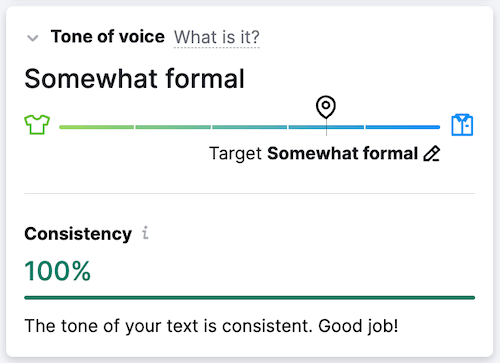
'무엇입니까?'를 클릭할 수 있습니다. 이 범위에 대한 통찰력을 얻고 기사에 적합한 목소리 톤을 선택하는 방법에 대한 팁을 얻으세요.
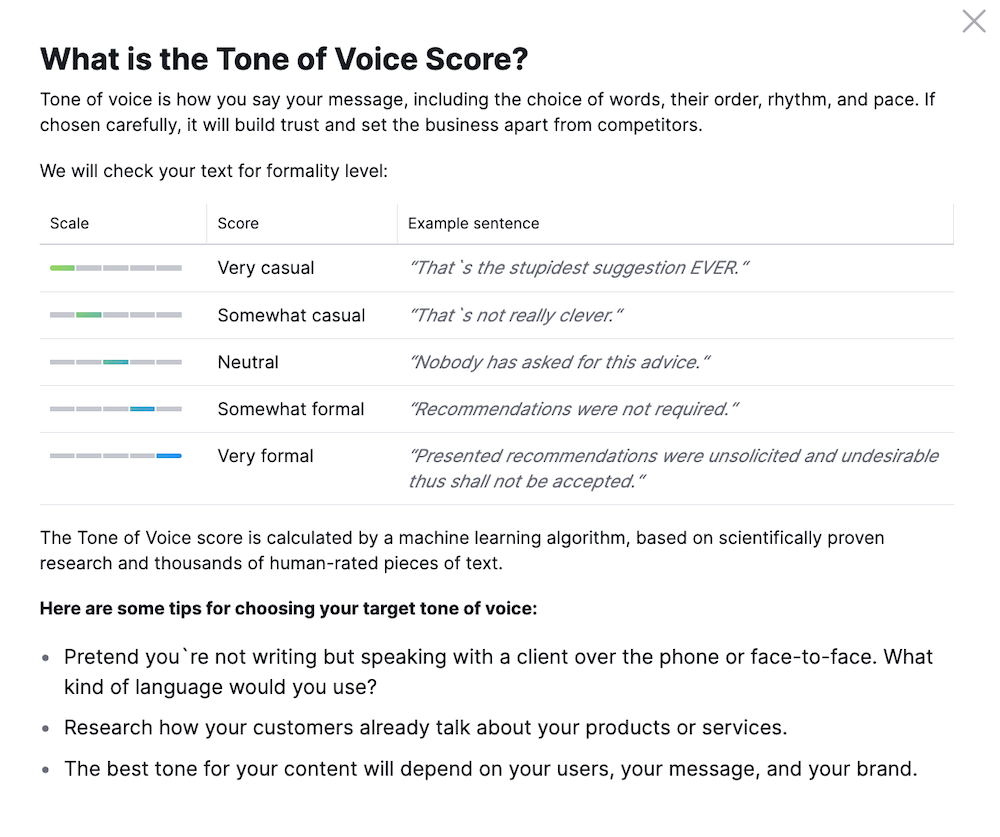
게시물 전체에서 목소리 톤이 일관되지 않으면 타겟 매개변수에 설정한 목소리 톤에 따라 너무 캐주얼하거나 격식을 차릴 수 있는 문장 목록을 찾을 수 있습니다.
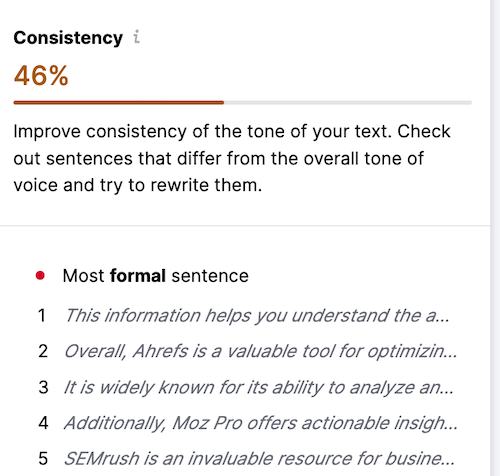
SEO
SEO 섹션에서는 콘텐츠를 향상할 수 있는 기회에 대해 알려줍니다. 여기에는 제목과 기본 텍스트에 키워드를 통합하는 것과 이미지에 대체 텍스트가 포함되어 있는지 확인하는 메시지가 포함됩니다.
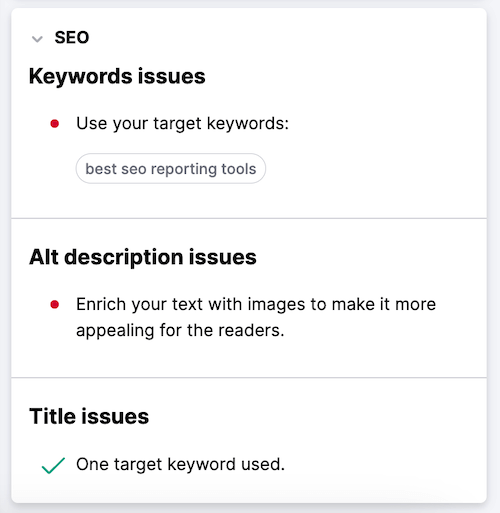
5. 게시물 게시
ContentShake의 제안 및 최적화 팁을 사용하여 게시물을 개선하고 나면 마침내 게시물을 게시할 시간입니다.
ContentShake를 사용하면 ContentShake WordPress 플러그인을 통해 WordPress 웹사이트에 직접 게시할 수 있습니다.
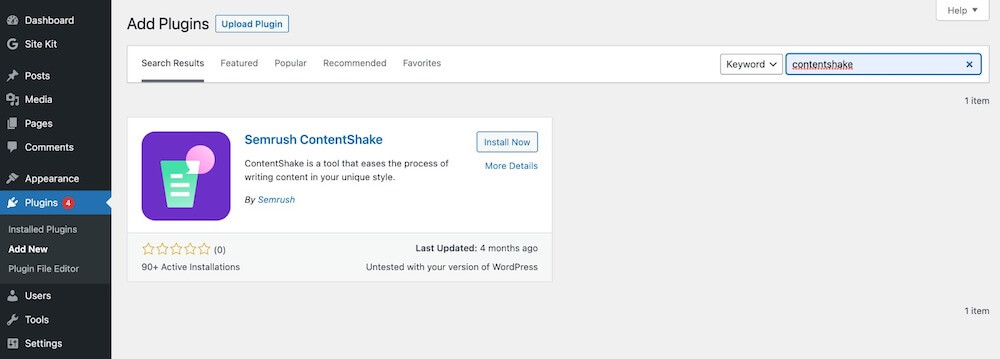
또는 기사를 Google 문서로 직접 보낼 수도 있습니다.
앱 오른쪽 상단에 있는 '게시' 버튼을 누른 다음 'Google 문서도구로 보내기'를 선택하세요.
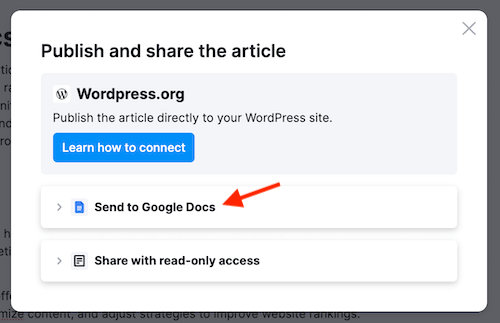
Google 계정을 연결하면 모든 준비가 완료됩니다.
마지막 생각들
요약하면 Semrush의 ContentShake는 AI의 힘을 통해 뛰어난 콘텐츠를 제작하는 데 귀중한 도구 역할을 합니다.
아이디어 생성부터 가독성 및 SEO 최적화에 이르기까지 이 도구는 전체 콘텐츠 제작 프로세스를 간소화합니다.
콘텐츠를 청중에게 맞춤화하고 데이터 기반 통찰력을 제공하는 능력을 갖춘 ContentShake는 독자의 참여와 공감을 불러일으키는 고품질 기사를 제작할 수 있도록 지원합니다.
ContentShake를 무료로 사용해 보세요
관련 기사
- Semrush와 Ubersuggest: 어떤 SEO 도구가 더 좋나요?
- 트래픽을 늘리기 위해 Semrush로 할 수 있는 10가지 실행 가능한 작업
- ChatGPT + Semrush: SEO 성공을 위해 Semrush와 함께 ChatGPT를 사용하는 방법
